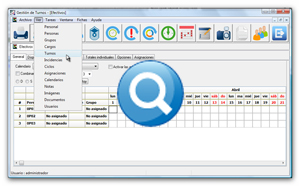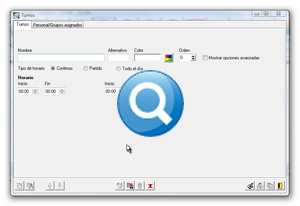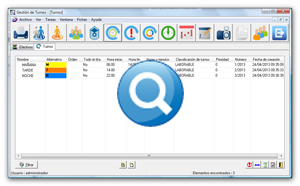Turnos de trabajo
En TempusBasic, un Turno se puede definir como uno o varios intervalos de tiempo en un mismo día. Dicho de manera más llana, un turno es el horario de una jornada de trabajo.
A continuación les explicaremos una forma rápida y directa de introducir los turnos de trabajo en la aplicación. Si desea conocer más detalles sobre este proceso, puede consultar el módulo de turnos.
Para introducir los datos de un nuevo turno de trabajo, deberá acceder al módulo de Turnos. Haga clic sobre la opción "Ver" del menú superior de la aplicación y, en la lista de opciones que se despliega, haga clic sobre la opción "Turnos". La pantalla principal del módulo de turnos aparecerá a continuación.
Si aún no se han introducido turnos, la lista de turnos aparecerá vacía. Bajo esta lista encontrará una serie de botones. De nuevo, si coloca el puntero del ratón sobre un botón, aparecerá una breve descripción de la acción que éste realiza. A continuación haga clic en el botón "Crear un nuevo elemento", que encontrará en la parte central de la pantalla, bajo la lista de turnos. Aparecerá una ventana de detalle titulada "Turnos".
Esta ventana está compuesta por una serie de controles. En esta guía rápida sólo emplearemos algunos de ellos. Si desea más detalles sobre el resto de controles, para introducir turnos más detallados puede consultar el módulo de turnos.
Siguiendo el ejemplo práctico de esta guía, comencemos definiendo el turno de mañana, con horario de 6 de la mañana (6:00) a 2 de la tarde (14:00). Procederemos de la siguiente manera:
-
Comenzaremos nominando el turno. En la casilla Nombre escribiremos "Mañana".
-
A continuación en la casilla Alternativo escribiremos un nombre alternativo para el turno. Este nombre es el que aparecerá en las casillas de los cuadrantes laborales, así como en otros puntos de la aplicación. Para este turno utilizaremos simplemente la inicial en mayúscula "M".
-
La casilla Color indica el color con el que los datos de este turno se mostrarán en los cuadrantes y otros gráficos de la aplicación. Por defecto el color asignado es blanco. Pulse el botón situado inmediatamente a la derecha de la casilla de Color, le aparecerá una paleta de colores en la que podrá seleccionar el color que desee.
-
Pasemos directamente a definir el Tipo de horario. Aquí puede seleccionar una de las tres opciones disponibles: Continuo, Partido ó Todo el día. Según la opción que seleccione, aparecerán debajo unos u otros controles. En el ejemplo que nos ocupa, se trata de un turno con horario continuo, por lo que debe seleccione la opción Continuo. Aparecerá debajo la etiqueta Horario con dos controles: Inicio y Fin. En estos controles deberá introducir la hora de inicio y la hora de fin del horario continuo (en formato veinticuatro horas). Puede introducir los datos mediante el teclado de su ordenador o utilizando los botones junto a estos controles. Volviendo al ejemplo que nos ocupa, introduciremos en la casilla "Inicio" el valor "06:00" y en la casilla "Fin" el valor "14:00".
Una vez haya introducido todos los datos, haga clic en el botón "Salvar los cambios introducidos". Con esta acción habrá creado un nuevo turno. Puede continuar creando tantos nuevos turnos como usted desee desde esta ventana, pulsando el botón "Crear un nuevo elemento" situado en la esquina inferior izquierda. A continuación cree los turnos "Tarde", con horario de "14:00" a "22:00", y el turno "Noche", con horario de "22:00" a "06:00". Estos turnos complementan el turno "Mañana", cubriendo entre los tres turnos las veinticuatro horas del día. Cuando haya terminado de introducir nuevos turnos, puede cerrar esta ventana pulsando el botón rojo de la esquina superior derecha o pulsando el botón "Salir de la ventana de detalle". Al cerrar la ventana de detalle volverá a la ventana Turnos. En la lista de Turnos deben ahora aparecer los turnos que usted ha creado.
Existen dos turnos especiales predefinidos en la aplicación. Estos son, el turno de Festivo y el turno de Vacaciones. Estos turnos tienen sus propias características y no son modificables. Así, el turno Festivo se indica como F y se muestra en color rojo, mientras que el turno de Vacaciones de indica como V y se muestra en color verde.
Este es el método más directo de introducción de turnos en la aplicación. Si desea conocer más detalles sobre este proceso, como por ejemplo introducir turnos más complejos o con algunas peculiaridades, puede consultar el módulo de turnos. A continuación vamos a introducir un nuevo elemento que le resultará imprescindible a la hora de planificar la distribución de los turnos en el tiempo: el ciclo